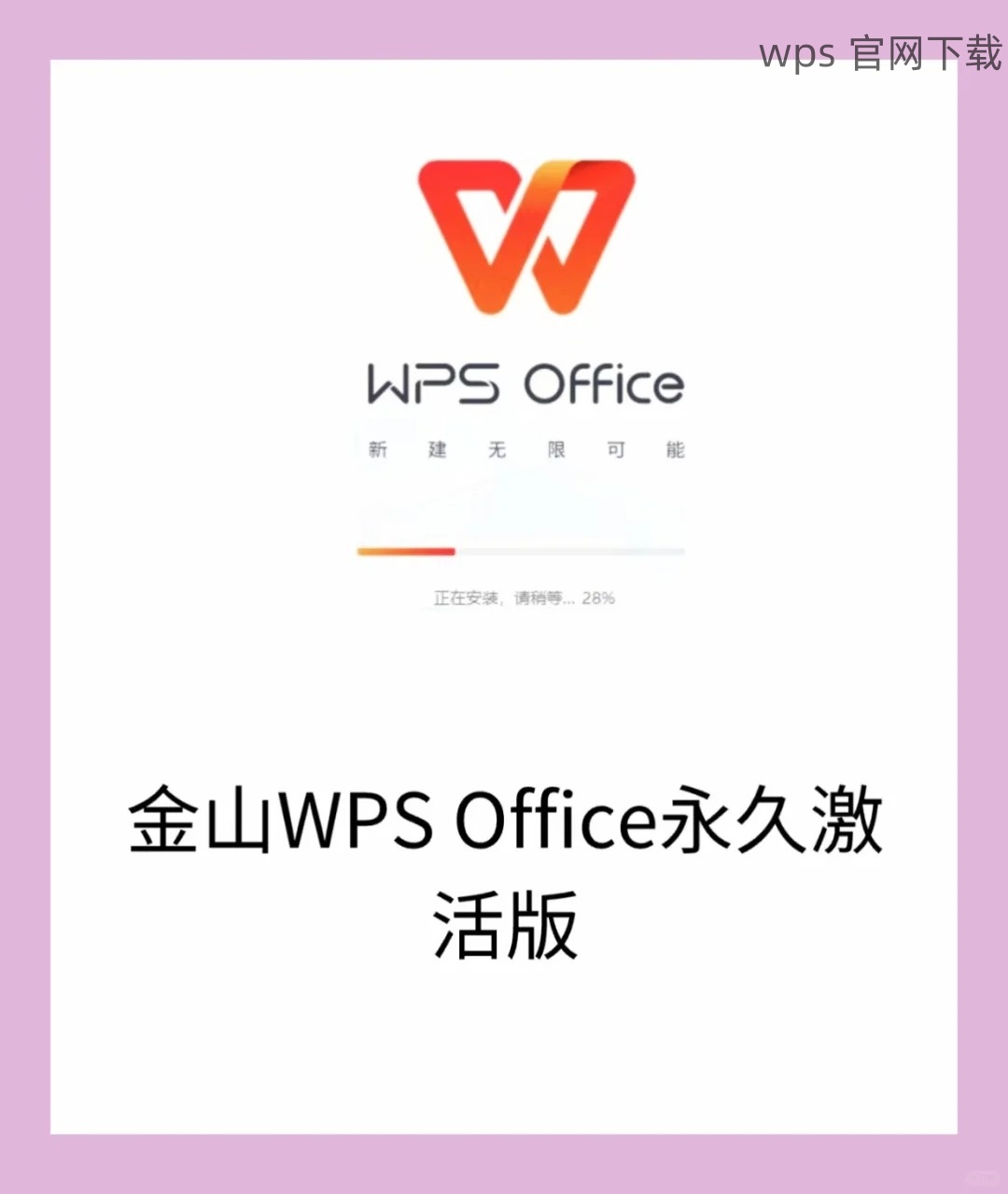在现代办公环境中,一份美观而专业的信纸模板能够大幅提升文档的视觉效果和可读性。使用 WPS 下载信纸模板非常方便,有多种免费的模板可供选择。接下来将详细介绍如何有效获取这些模板,并提供一些相关问题的解决方案。
相关问题:
如何找到适合我的信纸模板?
在哪里能够获取更多免费的 WPS 模板?
我可以自定义已经下载的信纸模板吗?
打开 WPS 软件,进入首页,选择“模板”选项。如果你尚未安装 WPS,可以通过访问官方网站进行安装。
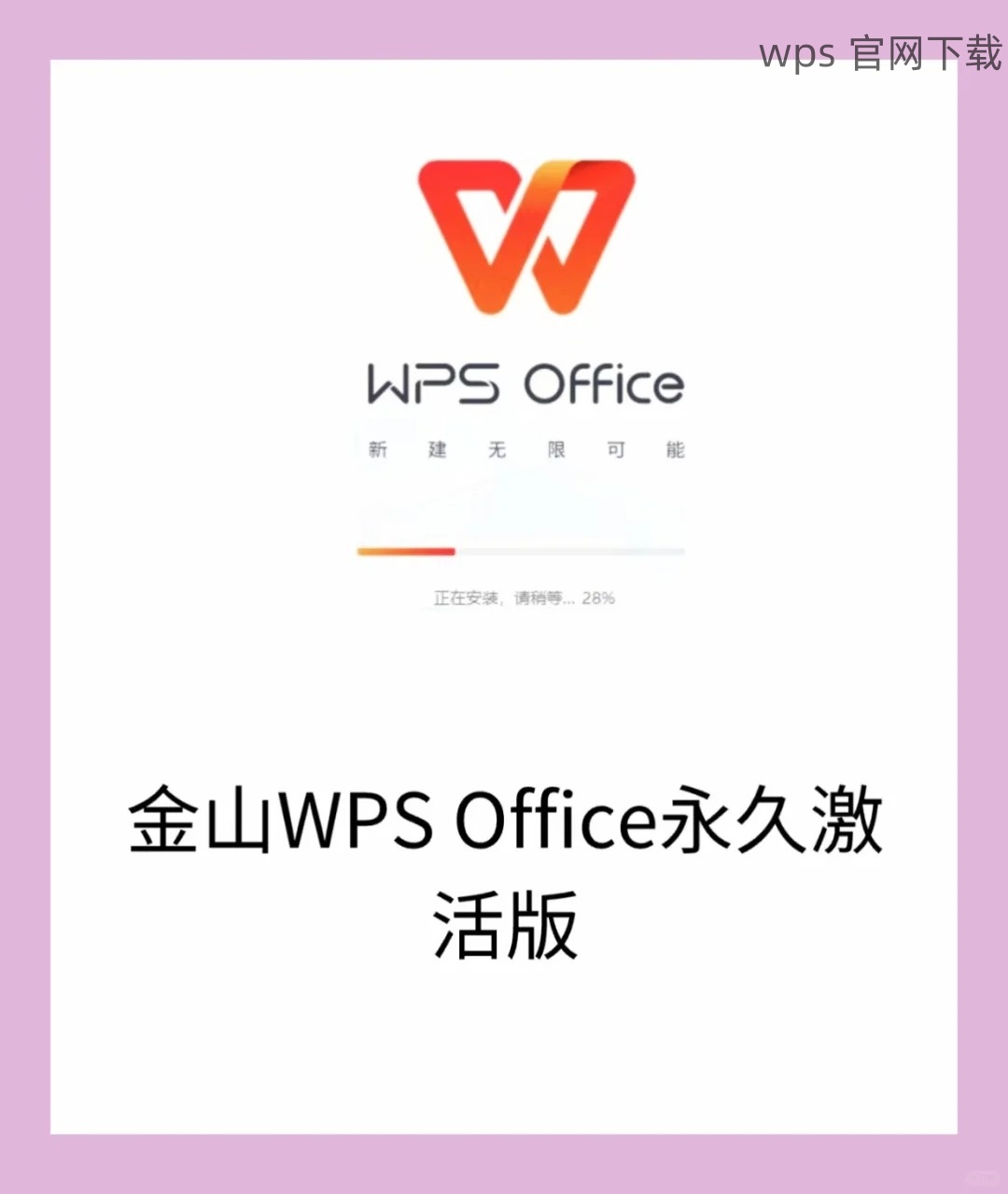
在模板页面上方,有多个分类供你选择,搜索框也可以根据自己的需求输入关键词,比如“信纸”。可通过下拉列表中直接选择相关类别,快速找到适合的模板。
在搜索结果中,可以将筛选条件设置为“免费”,这样可以确保你找到的都是无需支付的模板。点击任一模板,可以预览其外观,确认其设计是否符合你的要求。
找到满意的信纸模板后,点击下载按钮。确保在下载前已选定所需的格式,例如 DOCX、WPS 或 PDF 等,确保便于后续处理。
下载成功后,文件一般会保存到默认下载文件夹,你可以在文件管理中查看该文件。同时,WPS 软件会自动识别并添加到系统内的模板库。
打开下载好的模板文件,检查内容和格式。如果需要,可以直接开始编辑,比如添加文本、修改颜色等,使模板更符合个人风格。
打开 WPS 软件,点击“新建”选项,然后选择“我的模板”。在这里,你会看到已下载的信纸模板。
选中你要自定义的模板,点击打开。可以对各个部分进行编辑,例如修改标题、字的颜色以及字体等,确保其符合个人资料或公司背景。
自定义完成后,记得保存文件,同时在“另存为”中选择适合的格式,方便以后的使用。可以指定保存到特定文件夹,确保下次使用时更易找到。
下载并自定义信纸模板的过程不难,利用 WPS 的各种功能,用户可以轻松获取和编辑模板,实现职业文档的美化。通过以上步骤,确保信纸设计不仅符合个人和公司的品牌形象,同时也能提升工作的专业性。记得定期查看 WPS 相关更新,以获取更丰富的模板资源。
内容准备与操作尽量简便,以便用户无论在何种环境下,都能快速适应并有效利用 WPS 工具与资源进行工作。